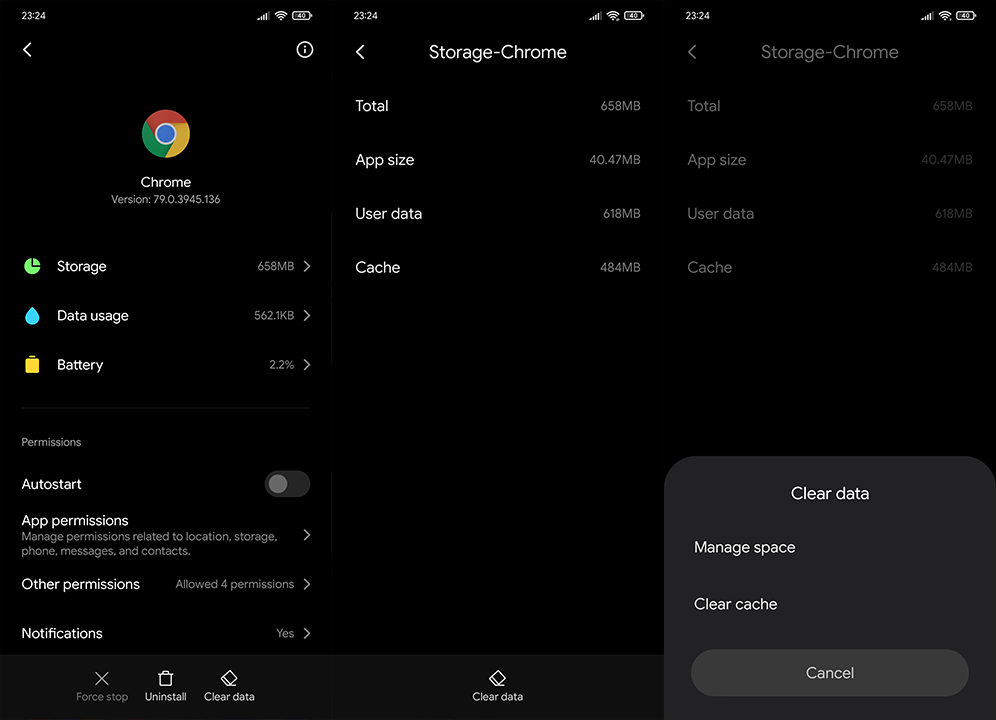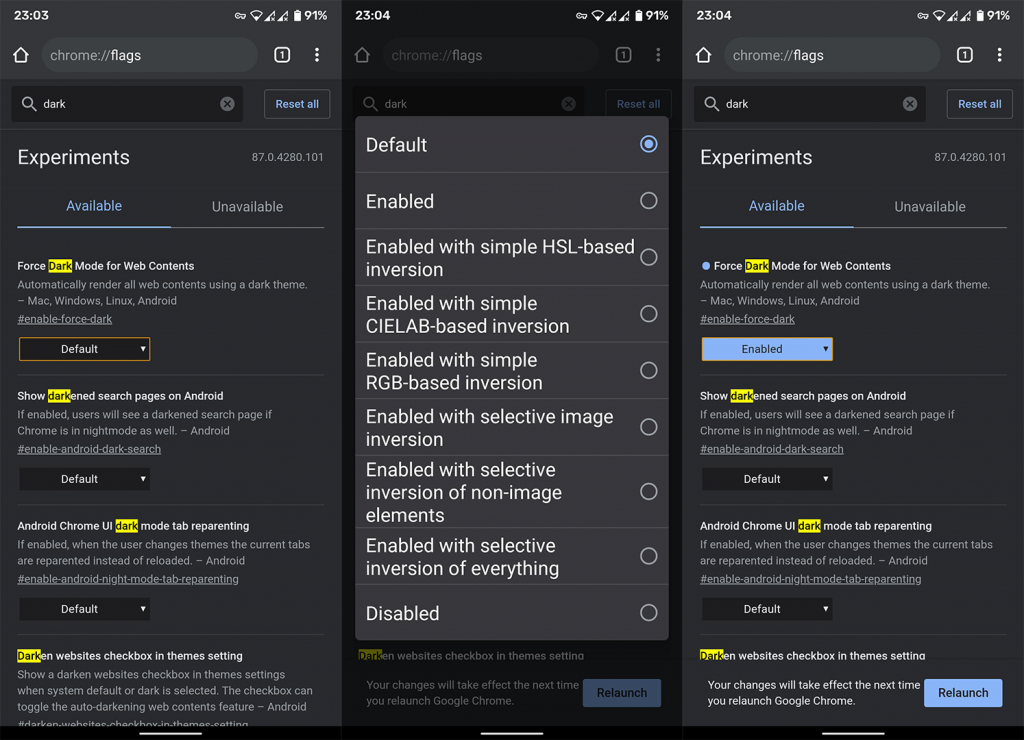Vaikka Chrome Androidille yleensä palvelee tarkoitustaan, jotkut käyttäjät raportoivat suurelta bugilta. Joidenkin heistä kuvat eivät lataudu Chrome for Androidille. Jos kuulut heihin, tarkista alla luetellut vaiheet.
Sisällysluettelo:
- Tyhjennä välimuisti Chromesta
- Poista selaustiedot
- Poista beta-ominaisuudet käytöstä
- Poista Google Chrome -päivitykset
- Poista yksinkertaistettu tila käytöstä
Miksi kuvat eivät lataudu selaimeen?
Tälle tapahtumalle on vain muutamia syitä, mutta on vaikea määrittää, mikä sen aiheuttaa. Varmista ensin, että olet yhteydessä vakaaseen verkkoon (oli se sitten Wi-Fi tai mobiilidata) ja ettei VPN, välityspalvelin tai mainosten esto ole aktiivinen. Voit myös yrittää tyhjentää välimuistin tai kaikki tiedot Chromesta. Poista lopuksi yksinkertaistettu tila käytöstä tai asenna sovellus uudelleen.
1. Tyhjennä välimuisti Chromesta
Ensimmäinen asia, joka sinun tulee tehdä, on tyhjentää paikallinen välimuisti Google Chromesta. On mahdollista, että paikalliset tiedot ovat vioittuneet, mutta ennen kuin tyhjennät kaiken, pysytään vain välimuistissa ensimmäisellä kerralla. Tämän pitäisi nopeuttaa selainta ja toivottavasti ratkaista käsillä oleva ongelma.
Näin tyhjennät välimuistin Chromesta:
- Avaa Asetukset .
- Napauta Sovellukset .
- Laajenna Kaikki sovellukset . Joillakin laitteilla valitse Sovellusten hallinta tai Hallinnoi sovelluksia.
- Valitse Google Chrome .
- Napauta Tallennustila .
- Tyhjennä välimuisti ja käynnistä laite uudelleen.
2. Tyhjennä selaustiedot
Jos tämä ei auta, yritä tyhjentää seuraavaksi kaikki paikalliset tiedot. Tämän pitäisi nollata sovellus ja toivottavasti ratkaista ongelma. Muista, että tämä poistaa kaikki paikallisesti tallennetut tiedostot, joten jos sinulla on latauksia, varmuuskopioi ne etukäteen.
Noudata näitä ohjeita tyhjentääksesi selaustiedot Google Chromessa Androidissa:
- Siirry uudelleen kohtaan Asetukset > Sovellukset > Kaikki sovellukset > Google Chrome .
- Avaa tallennustila .
- Napauta Hallinnoi tallennustilaa .
- Napauta Tyhjennä kaikki tiedot .
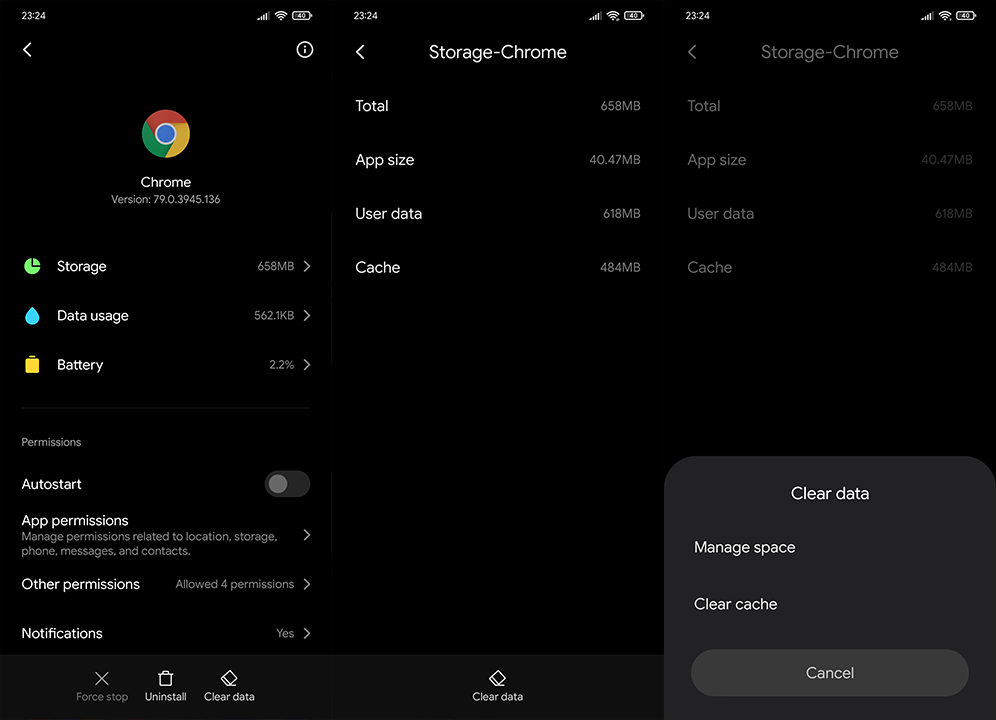
- Vahvista pyydettäessä ja käynnistä laite uudelleen.
- Avaa Chrome ja tarkista parannukset.
Jos kuvat eivät vieläkään lataudu Chrome Androidille -sovellukseen, muista tarkistaa luettelon seuraava vaihe.
3. Poista beta-ominaisuudet käytöstä
Jos et ole koskaan sekaantunut Chromen kokeellisiin ominaisuuksiin (lippuihin), voit ohittaa tämän vaiheen. Jos kuitenkin otit käyttöön tietyt kokeelliset ominaisuudet (minulla on yleensä pimeä verkkosisältö käytössä ), voit yrittää poistaa ne käytöstä ja katsoa, onko ongelma poistunut.
Tässä on mitä sinun tulee tehdä:
- Avaa Chrome Android-laitteellasi.
- Kirjoita tai kopioi ja liitä osoitepalkkiin chrome://flags ja avaa se.
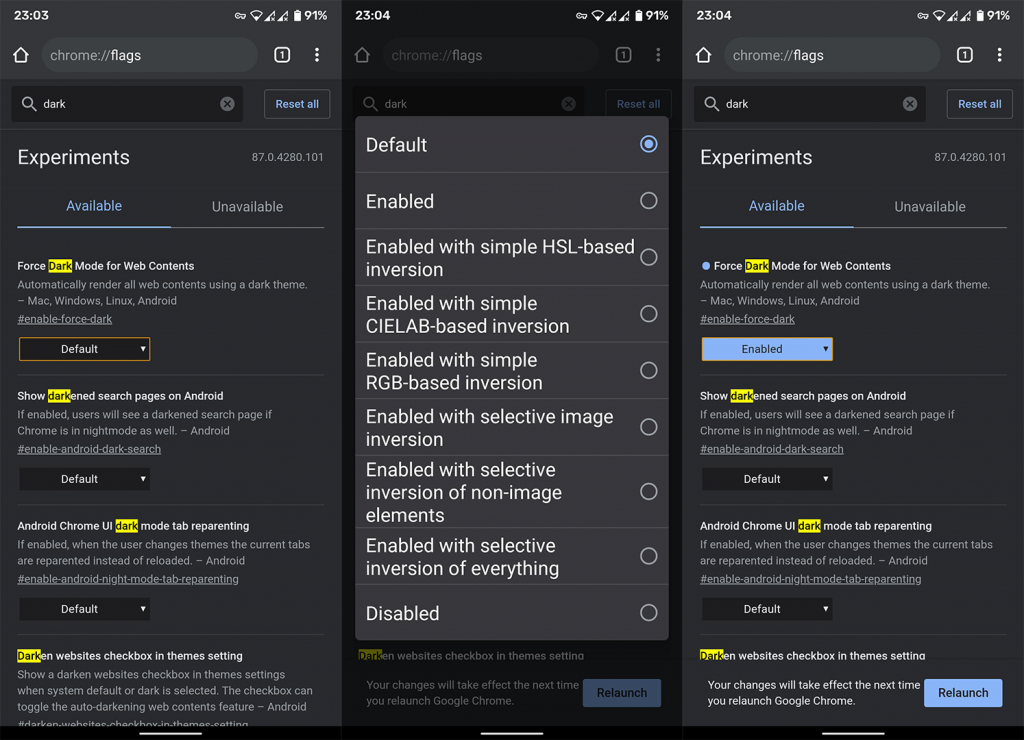
- Napauta Nollaa kaikki .
- Pakota Chrome sulkemaan, avaa se uudelleen ja etsi parannuksia.
4. Poista Google Chrome -päivitykset
Toinen toimiva ratkaisu on joko asentaa Google Chrome uudelleen tai poistaa sen päivitykset siltä varalta, että et voi poistaa sitä kokonaan. Jälkimmäinen on usein tilanne, koska Google Chrome tulee järjestelmäsovelluksena monille Android-skineille.
Poista Google Chrome -päivitykset Android-laitteeltasi seuraavasti:
- Avaa Google Play Kauppa .
- Etsi Google Chrome .
- Napauta Poista asennus .
- Käynnistä laitteesi uudelleen ja siirry Google Play Kauppaan .
- Päivitä tai asenna Google Chrome uudelleen .
Tämän pitäisi ratkaista ongelma. Toisaalta, jos kuvat eivät vieläkään lataudu Androidin Chromessa, kokeile seuraavaa vaihetta.
5. Poista yksinkertaistettu tila käytöstä
Ihannetapauksessa yksinkertaistettu tila voi säästää tietoja ja nopeuttaa eri verkkosivustojen latausnopeuksia. Suosittelemme kuitenkin poistamaan sen käytöstä vianetsinnän vuoksi.
Näin voit poistaa yksinkertaistetun tilan käytöstä Google Chrome for Androidissa:
- Avaa Google Chrome .
- Napauta kolmen pisteen valikkoa ja avaa Asetukset .
- Vieritä alas ja avaa yksinkertaistettu tila .
- Poista se käytöstä ja katso, latautuvatko kuvat vai eivät.
Tietenkin, kuten johdannossa totesimme, tämä saattaa olla yhteysongelma. Muista poistaa käytöstä VPN/välityspalvelin ja kaikki järjestelmän laajuiset mainosten estäjät (AdGuard ja vastaavat sovellukset).
Varmista myös, että Wi-Fi- tai matkapuhelinverkkosi toimii tarkoitetulla tavalla. Jos ne ovat erittäin hitaita, kuvat eivät lataudu. Jos sinulla on yhteysongelmia, voit lukea lisää Wi-Fi-ongelmien vianmäärityksestä täältä tai mobiilidata-ongelmista täältä .
Jos kuvien latausongelma jatkuu, ilmoita siitä Google-tukeen täällä . He saattavat pystyä selittämään sen, koska aina on olemassa tilapäisten palvelinpuolen ongelmien mahdollisuus.